Bandit é um dos wargames do OverTheWire, ele tem a intenção de ensinar o básico de Linux para quem está começando a aprender. São 33 níveis onde é preciso encontrar a senha do SSH do próximo nível, que está escondida na máquina, para avançar.
Este desafio pode ser acessado por meio de SSH no servidor bandit.labs.overthewire.org na porta 2220, o usuário será bandit seguido pelo número do level.
Level 0
As credenciais para acessar no nível 0 para começar são fornecidas, sendo usuário bandit0 e senha também bandit0.
Na home deste usuário já encontramos a senha para o próximo nível no arquivo chamado “readme”, NH2SXQwcBdpmTEzi3bvBHMM9H66vVXjL.
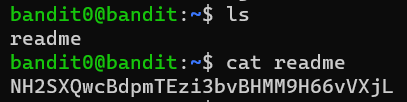
Level 1
Agora a senha também está em um arquivo na home, porém o arquivo se chama “-”. Para conseguir printar o conteúdo deste precisa-se passar o caminho com “./-”, caso coloque apenas “-” o interpretador do bash espera por algum parâmetro. A senha encontrada é rRGizSaX8Mk1RTb1CNQoXTcYZWU6lgzi.
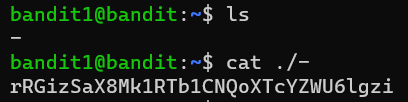
Level 2
Nesse nível o nome do arquivo possui espaços, para printar podemos utilizar tanto o contrabarra “", como aspas no nome. aBZ0W5EmUfAf7kHTQeOwd8bauFJ2lAiG
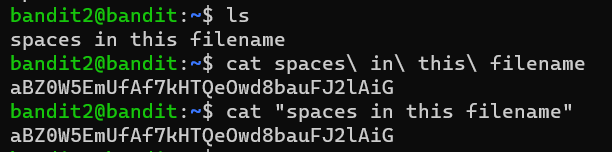
Level 3
Caso o nome do arquivo começe com ponto final “.” ele não será mostrado com o comando ls normal, será necessário adicionar o parâmetro “-a”. 2EW7BBsr6aMMoJ2HjW067dm8EgX26xNe
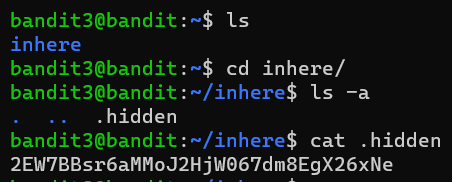
Level 4
Agora temos uma pasta com vários arquivo, mas a maioria deles não possui como conteúdo textos. Então utilizando o comando file podemos ver o tipo de conteúdo do arquivo e o asterisco “*” é um coringa que retorna todas as possíveis combinações.
Com isso podemos ver que apenas o arquivo “-file07” possui texto com o padrão ASCII. lrIWWI6bB37kxfiCQZqUdOIYfr6eEeqR
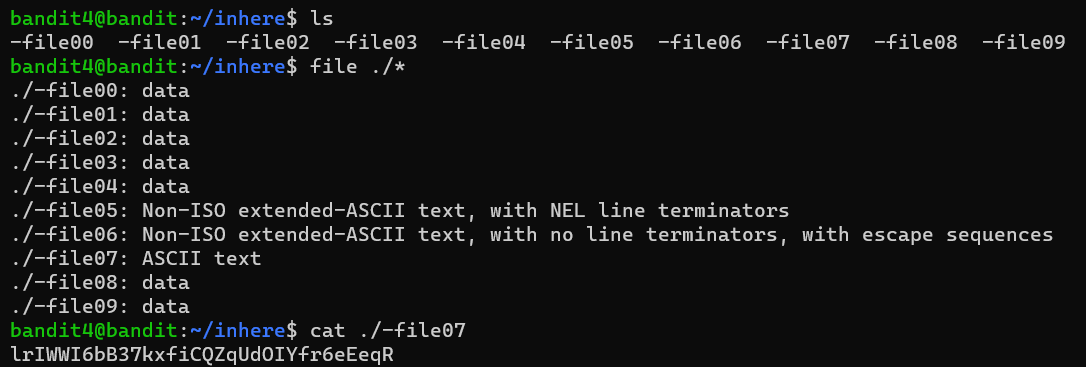
Level 5
Nesse nível é informado que o arquivo contém texto legível, 1033 bytes e não é executável. Com o comando find é possível buscar por certos atributos como tamanho, então utilizando o parâmetro “-size 1033c” podemos buscar por arquivo com o tamanho de 1033 bytes. O ponto final após o find indica que deve começar a buscar a partir do diretório atual e ir recursivamente em todos os diretórios. P4L4vucdmLnm8I7Vl7jG1ApGSfjYKqJU

Level 6
Agora foi informado que o arquivo pertence ao usuário bandit7 e ao grupo bandit6. Também com o find podemos buscar por arquivos de determinados usuários ou grupos, o “/” indica para buscar a partir da raiz do sistema de arquivos. z7WtoNQU2XfjmMtWA8u5rN4vzqu4v99S

Level 7
Na home deste usuário possui um arquivo chamado “data.txt” que contém mais de 98 mil linhas. É informado que a senha está próxima a palavra “millionth”, então podemos utilizar o grep para filtrar por essa palavra. TESKZC0XvTetK0S9xNwm25STk5iWrBvP
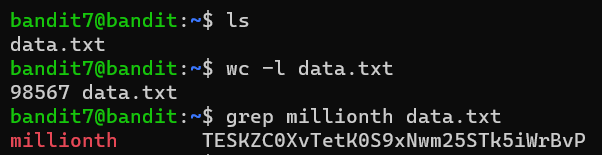
Level 8
No arquivo “data.txt”, agora tem várias strings com formato parecido com a senha, mas a senha é a que não se repete. Utilizando o sort podemos ordenar o arquivo para agrupar os repetidos, então com o uniq será impresso na tela apenas uma vez cada e o parâmetro “-c” informa quantas vezes aquela linha está presente.
Com isso a senha é a única linha que terá 1 ocorrência e não 10 como as demais. EN632PlfYiZbn3PhVK3XOGSlNInNE00t

Level 9
Na home temos um “data.txt” que é não é realmente um arquivo de texto, mas a senha será um texto legível dentro desse arquivo e está precedida por alguns sinais de igual “=”. O comando strings é capaz de buscar por textos legíveis dentro de um arquivo binário. G7w8LIi6J3kTb8A7j9LgrywtEUlyyp6s
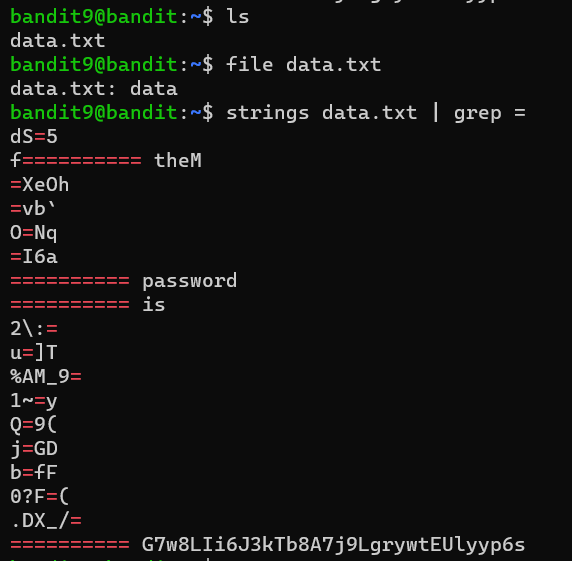
Level 10
O arquivo “data.txt” agora contém um texto que está codificado em Base64, para decodificar há o parâmetro “-d” no comando base64. 6zPeziLdR2RKNdNYFNb6nVCKzphlXHBM

Level 11
Agora o texto está codificado utilizando ROT13, que são as letras deslocadas 13 posições no alfabeto. O site CyberChef possui várias operações que podem ser realizadas em texto sendo uma delas ROT13. JVNBBFSmZwKKOP0XbFXOoW8chDz5yVRv

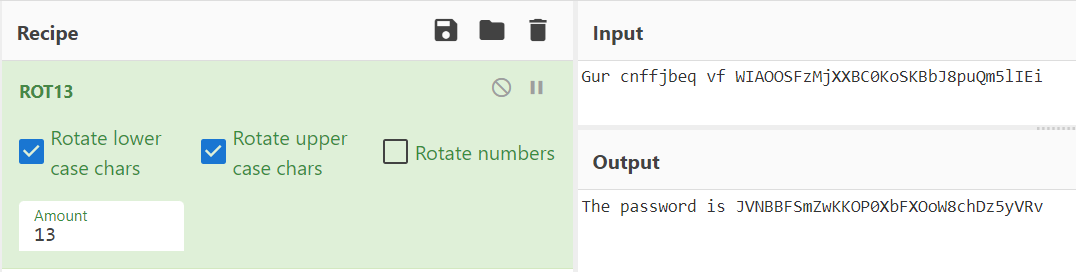
Level 12
O “data.txt” desse nível é um hexdump de um arquivo que foi comprimido várias vezes por diferentes algoritmos de compressão. Para resolver esse eu criei uma pasta no diretório /tmp para armazenar os arquivos que fui descomprimindo.
Primeiro para ir de hexdump para arquivo binário é só utilizar o comando xxd com o parâmetro “-r”, assim conseguimos o primeiro arquivo que está comprimido em gzip. Para descomprimir de gzip, há o comando gunzip, porém o nome do arquivo deve terminar com o sufixo .gz para que seja possível descomprimir.
Depois de descomprimir o gzip conseguimos um arquivo comprimido em bzip2, que pode ser descomprimido com o bunzip2. Então, de novo, obtivemos um arquivo de gzip. Descomprimindo resulta em um arquivo comprimido duas vezes em tar, para descomprimir basta utilizar o comando tar com os parâmetros “-xf”. Com isso vem novamente um bzip2.
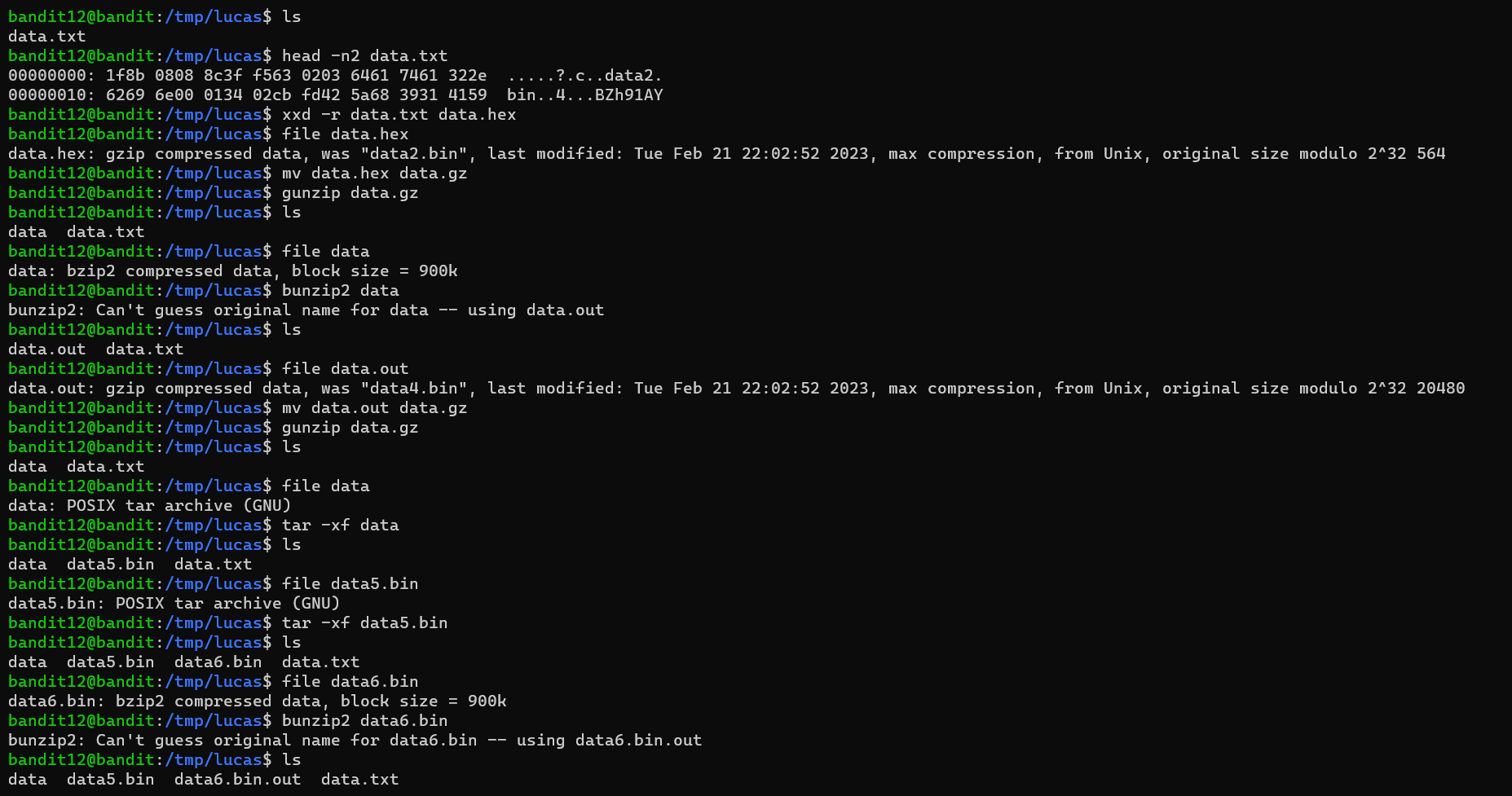
Descompactando novamente de tar e de gzip conseguimos, finalmente, um arquivo de texto que contém a senha para o próximo nível. wbWdlBxEir4CaE8LaPhauuOo6pwRmrDw
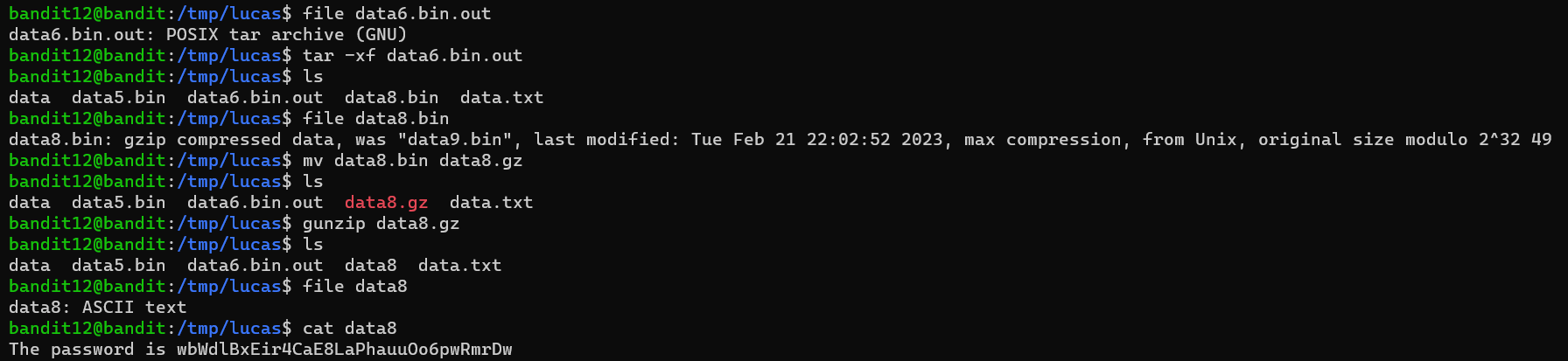
Level 13
Diferente dos níveis anteriores, nesse não coseguimos a senha, entretanto conseguimos a chave privada do SSH.
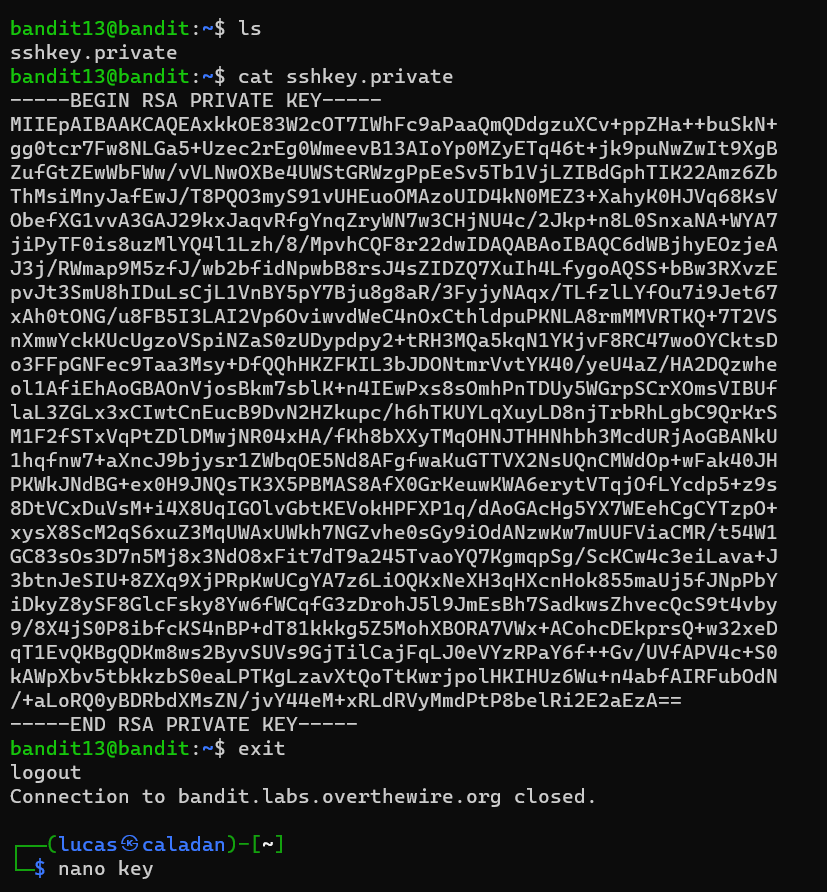
Copiando a chave e alterando as permissões dela podemos usá-la como argumento para o parâmetro “-i” do SSH, dessa forma não sendo necessário inserir a senha.
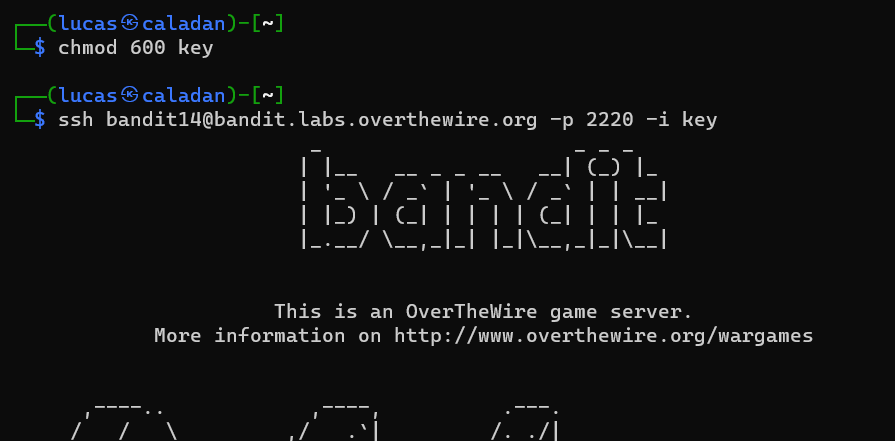
Level 14
As senhas de todos os níveis são armazenadas em arquivos no “/etc/bandit_pass” porém apenas o próprio usuário tem a permissão de ver a senha. Como para esse nível entramos com a chave SSH não conseguimos a senha dele e vamos precisar dela para avançar. fGrHPx402xGC7U7rXKDaxiWFTOiF0ENq

Para conseguir a senha do próximo nível é informado que precisaremos enviar a desse nível para um serviço que está escutando na porta 30000 desse servidor. Utilizando o netcat para fazer a conexão enviamos a senha atual e é retornado a próxima. jN2kgmIXJ6fShzhT2avhotn4Zcka6tnt
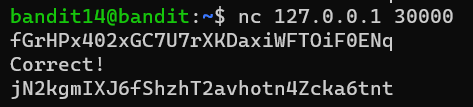
Level 15
Esse nível é igual ao anterior, mas agora a conexão precisa ser encriptada utilizando o SSL. Ao invés do netcat que usa telnet, usaremos o s_client do openssl para fazer a conexão. Depois é só enviar a senha atual que retorna a próxima. JQttfApK4SeyHwDlI9SXGR50qclOAil1
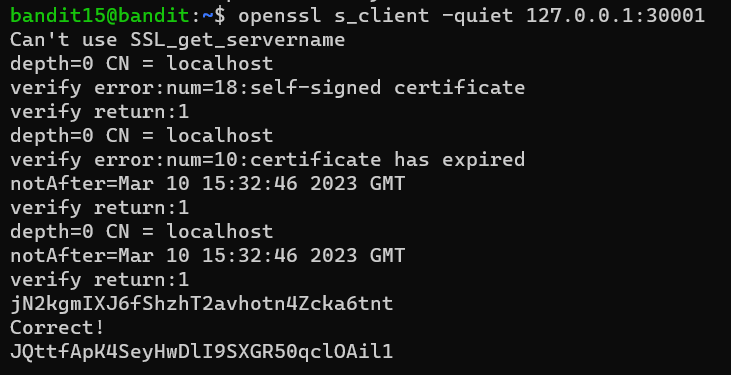
Level 16
Agora precisamos fazer o mesmo que no anterior mas não é informada a porta. Foi informado que está entre a 31000 e a 32000, sendo que alguns serviços nessa faixa apenas retornam o que foi enviado e um deles retorna a senha.
Utilizando o nmap com o parâmetro “-sV” podemos ver o que está sendo executado em cada porta. Apenas na 31790 não é echo, então é essa que precisamos.
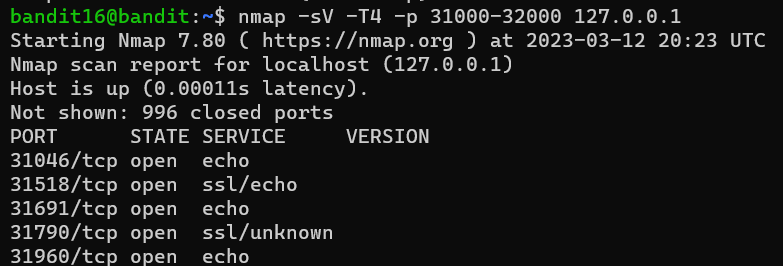
Ao enviar a senha é retornada a chave SSH privada.
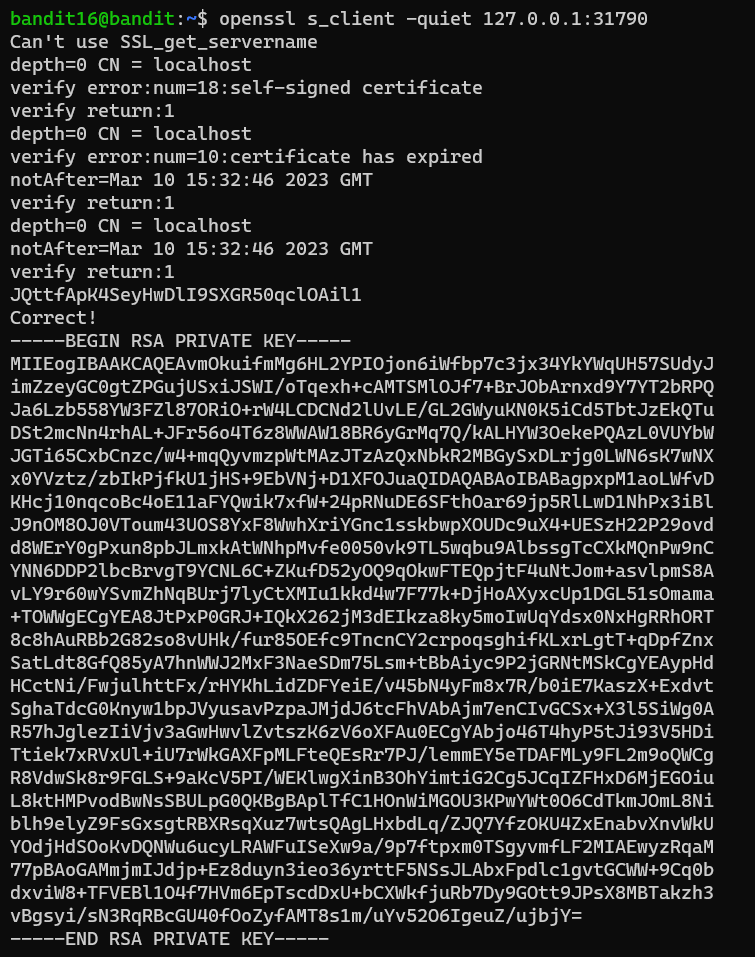
Level 17
No diretório home do bandit17 há dois arquivos com senhas, um chamado “passwords.new” e outro “passwords.old”, a senha que procuramos é a única que foi modificada no new. Utilizando o comando diff podemos ver as diferenças entre os dois arquivos. Na linha 42 houve uma alteração entre os dois arquivos, sendo a nova senha hga5tuuCLF6fFzUpnagiMN8ssu9LFrdg.
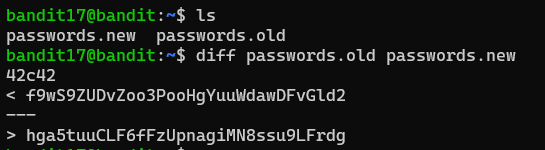
Level 18
Ao tentar logar com o SSH somos desconectados, nesse nível. Para que possamos executar comandos na máquina podemos colocá-los após o comando do ssh, assim quando digitarmos a senha o comando será executado na máquina. awhqfNnAbc1naukrpqDYcF95h7HoMTrC
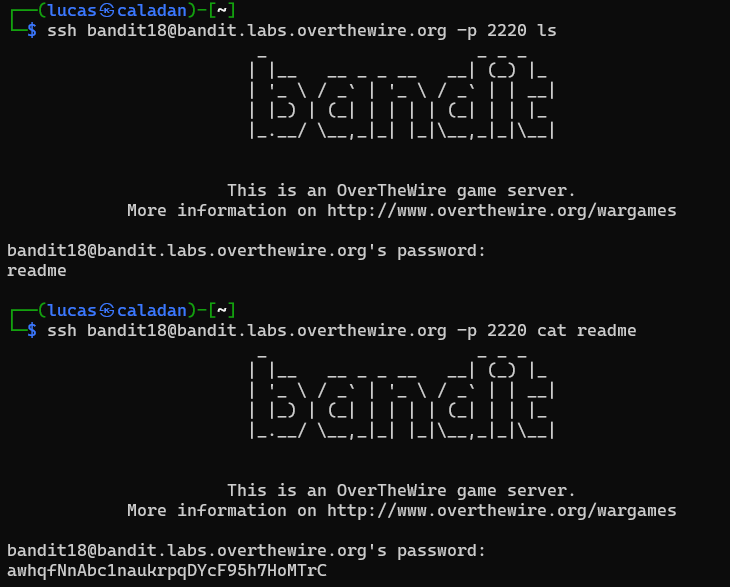
Level 19
No diretório home agora temos um executável que nos permite executar os comandos como sendo o bandit20. Com esse programa podemos ler a senha do bandit20 armazenada no “/etc/bandit_pass/bandit20”. VxCazJaVykI6W36BkBU0mJTCM8rR95XT
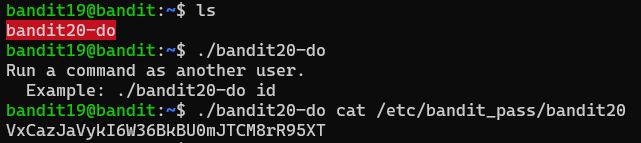
Level 20
O executável que temos agora faz a conexão com alguma porta que seja passada como argumento e caso receba a senha desse nível ele responderá com a senha do próximo. Então para resolver esse desafio precisei conectar na máquina em duas sessões do SSH, em uma delas eu coloquei o netcat para escutar na porta 1234 e na outra utilizei esse executável para fazer a conexão.
Primeiro coloquei netcat para escutar utilizando os parâmetros “-lnvp”, onde l é para escutar, n para não resolver o nome do DNS para ip, v para mostrar mais detalhes e p para especificar a porta.
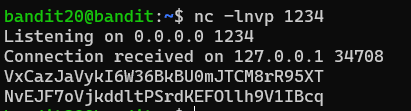
Depois que o netcat estava ouvindo pude conectar utilizando o suconnect.

Quando o netcat recebeu a conexão, enviei a senha atual e assim recebi a próxima. NvEJF7oVjkddltPSrdKEFOllh9V1IBcq
Level 21
O bandit22 possui uma tarefa que está agendada para executar o script “/usr/bin/cronjob_bandit22.sh” a todo minuto. Olhando o script vemos que está copiando a senha para um arquivo no diretório tmp e está dando permissão para todos lerem. WdDozAdTM2z9DiFEQ2mGlwngMfj4EZff
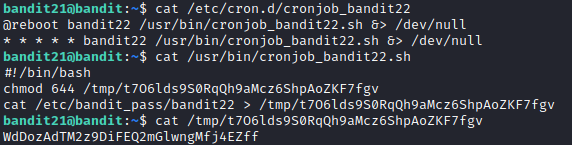
Level 22
Nesse também precisamos olhar um script que está sendo executado com o cron. Esse script copia senha do próprio usuário para um arquivo que o nome é o hash do nome do usuário. Calculando o hash do bandit23 conseguimos printar a senha dele. QYw0Y2aiA672PsMmh9puTQuhoz8SyR2G
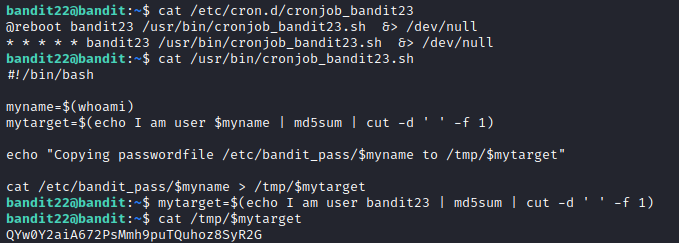
Level 23
Como os dois anteriores, nesse também há uma tarefa definida no cron. O script desse irá executar e depois deletar todos os scripts que estiverem na pasta “/var/spool/bandit24/foo”. Dessa forma, se colocarmos algum script nesse diretório ele será executado como sendo o bandit24, que é quem criou o cronjob.
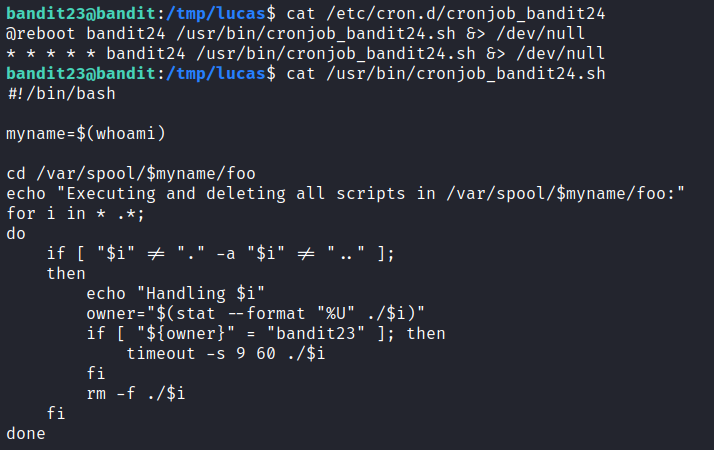
Para conseguir a senha, eu criei um script que irá ler o conteúdo do “/etc/bandit_pass/bandit24” e escrevê-lo em um arquivo que eu criei no “/tmp/lucas/senha”. Dei permissão para que todos os usuários possam executar ou escrever nesses arquivos, logo o bandit24 poderá executar o script que escreverá no arquivo. E por fim copiei o senha.sh para o arquivo que será executado.
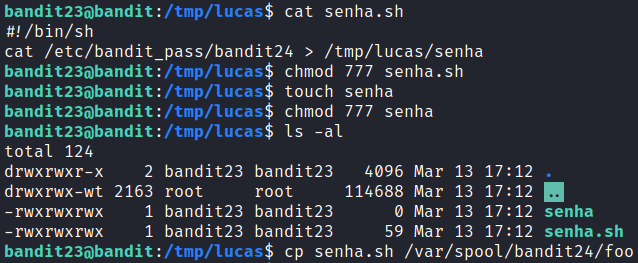
Após alguns segundos a tarefa é executada rodando o script que eu criei. Com um cat podemos ver que a senha está no arquivo. VAfGXJ1PBSsPSnvsjI8p759leLZ9GGar

Level 24
Nesse nível há um serviço sendo executado na porta 30002 que retornará a senha do próximo caso seja inserido a senha atual e um pin de 4 dígitos. Precisaremos fazer um brute-force para descobrir o pin, já que pode ser qualquer número de 4 dígitos.
Para não precisar testar as 10 mil possibilidades na mão, eu criei um script que faça isso. O loop do for irá criar um arquivo chamado “pins” que cada linha terá a senha atual e uma opção de pin. Depois será realizado a conexão utilizando o netcat e enviado uma linha por vez, e o grep filtrará para que não apareçam as mensagens de que o pin está errado. p7TaowMYrmu23Ol8hiZh9UvD0O9hpx8d
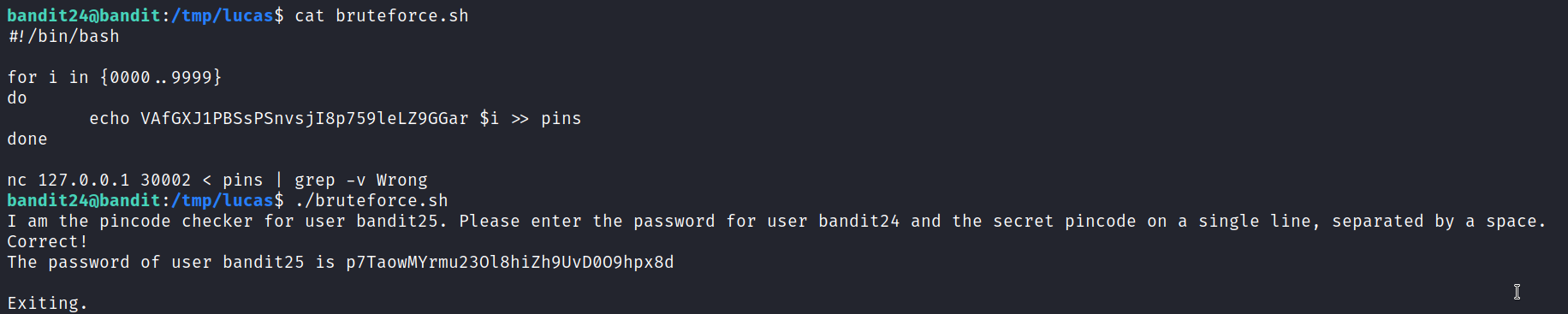
Level 25
Na home do bandit25 há a chave SSH privada do bandit26 mas ao logar é impresso o texto de aviso na tela e a conexão acaba. Isso acontece pois a shell do bandit26 não é o bash, mas um script para printar o texto com o more.
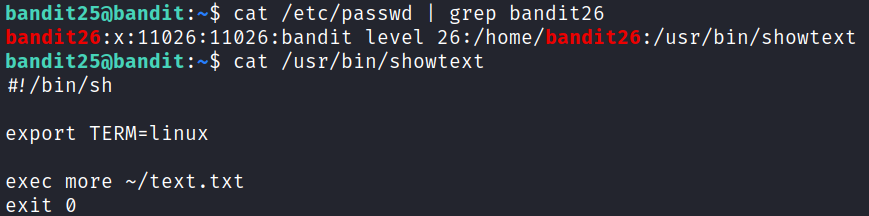
Caso o tamanho do terminal não seja o suficiente o more irá parar de printar o texto, dando tempo para a gente executar alguns comandos.
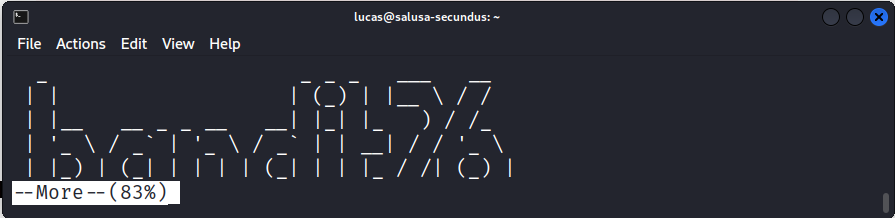
Clicando “v” poderemos executar comandos no vim. E com “:set shell=/bin/bash|:shell” conseguiremos uma shell como bandit26. c7GvcKlw9mC7aUQaPx7nwFstuAIBw1o1
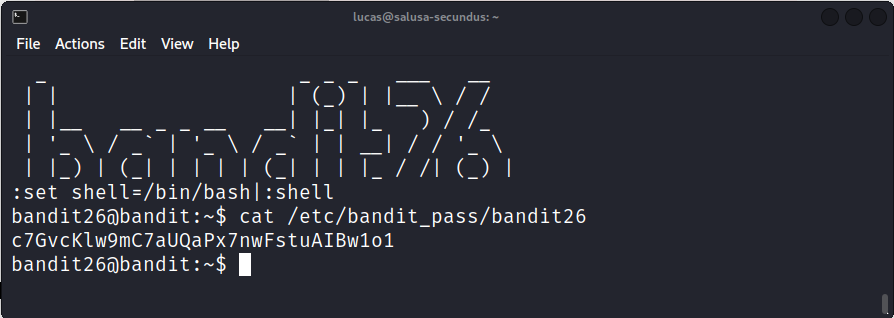
Level 26
Agora que temos uma shell interativa como bandit26 podemos prosseguir. Na home há um programa que nos permite executar comandos como bandit27. Com esse programa e com cat podemos ver a senha do bandit27 armazenada. YnQpBuifNMas1hcUFk70ZmqkhUU2EuaS

Level 27
Há um repositório de git do usuário bandit27-git que a senha é a mesma que do bandit27. Clonando esse repositório encontramos a senha do próximo armazenada em um arquivo “README”. AVanL161y9rsbcJIsFHuw35rjaOM19nR
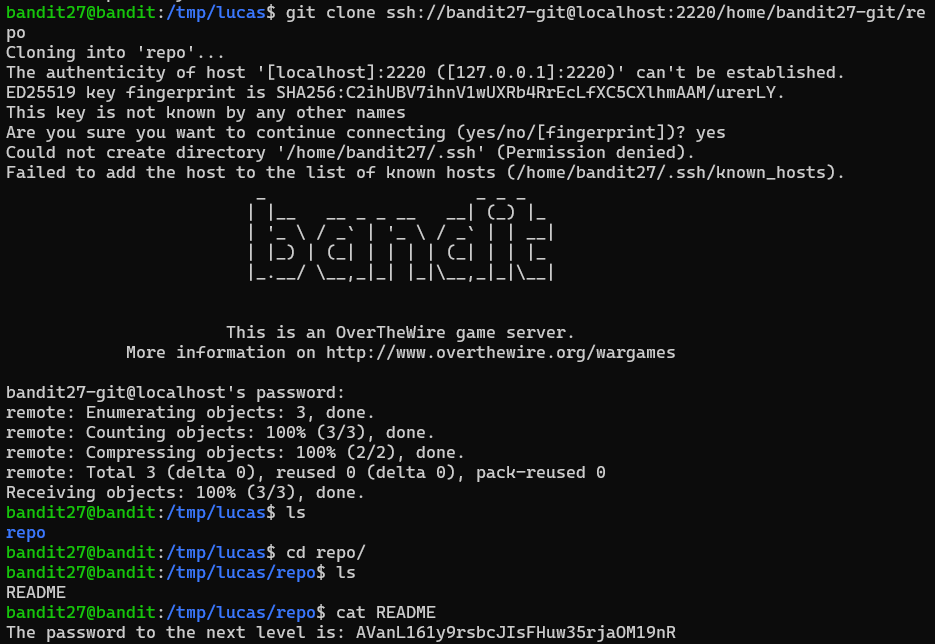
Level 28
Como o anterior, esse também tem um repositório de git, mas a senha não está sendo mostrada.
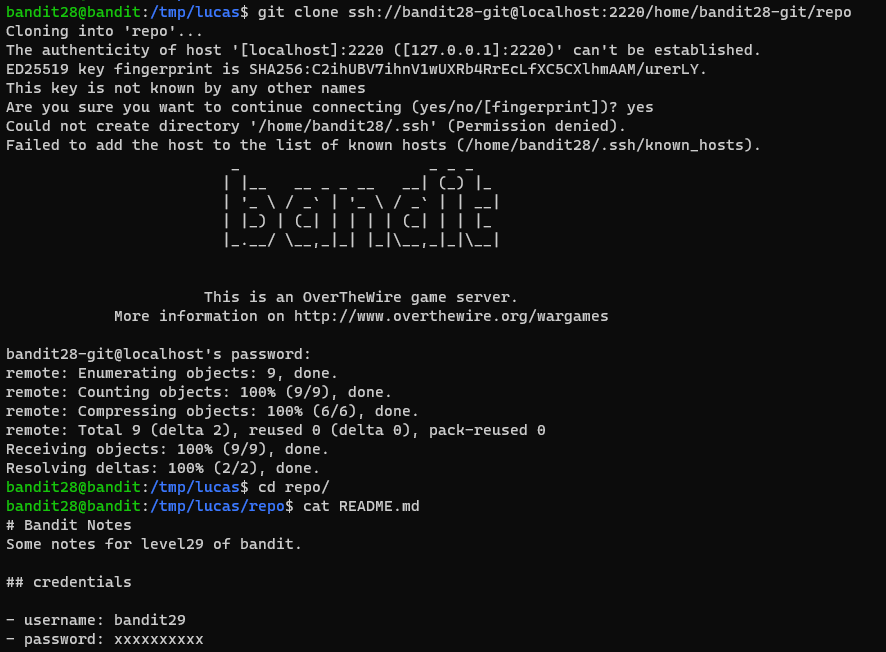
Utilizando o comando git log podemos ver o log de todas as alterações que foram realizadas no repositório. Com o git show vemos quais foram as mudanças realizadas em cada commit. No primeiro deles foi retirada a senha e adicionado os X. tQKvmcwNYcFS6vmPHIUSI3ShmsrQZK8S
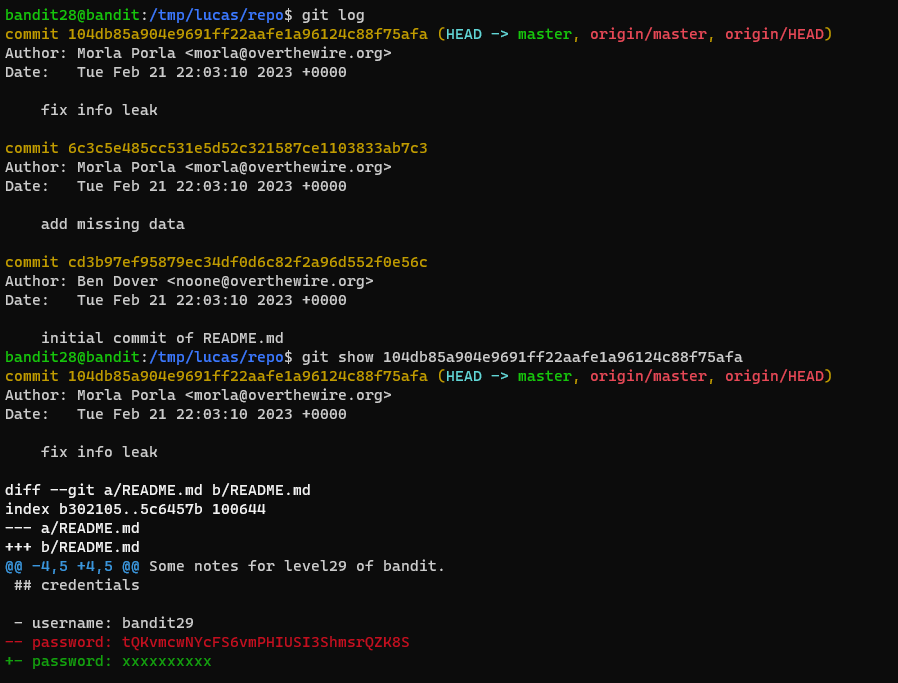
Level 29
Novamente um repositório de git. Agora a senha também não está no “README.md”. Mas é informado que não tem senha em produção, logo pode haver alguma em uma branch de desenvolvimento. Olhando as branchs encontramos algumas, sendo uma delas chamada “dev”, ao alterar para esse encontramos a senha. xbhV3HpNGlTIdnjUrdAlPzc2L6y9EOnS
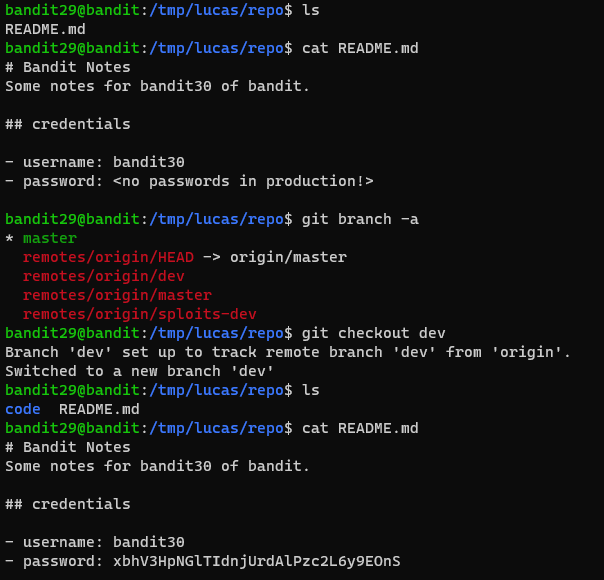
Level 30
Nesse nível o repositório só possui um arquivo “README.md” e não há nenhum outro commit ou branch. Mas há uma tag na qual está a senha. OoffzGDlzhAlerFJ2cAiz1D41JW1Mhmt
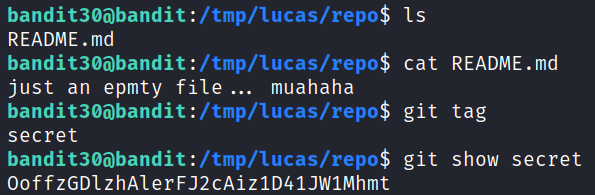
Level 31
Por fim o último de git, o “README.md” explica que precisamos fazer o push de um arquivo chamado “key.txt” com o contúdo “May I come in?” para o repositório. Como o “.gitignore” contém *.txt nenhum aquivo com essa extensão poderá ser adicionado, mas isso pode ser ignorado se usarmos o parâmetro “-f” no git add.
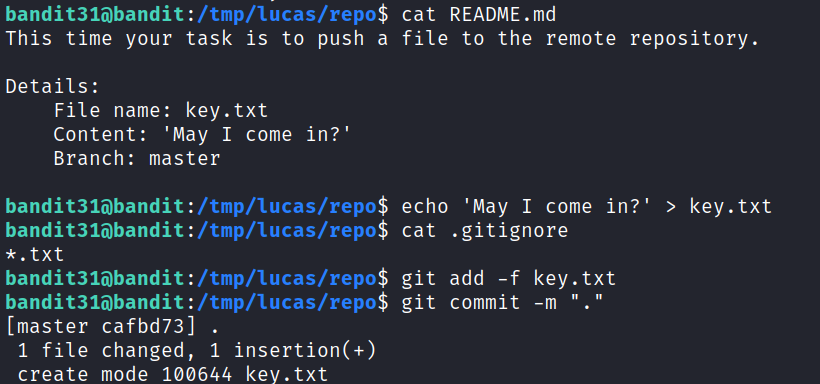
Depois é só fazer o commit e o push e é retornada a senha. rmCBvG56y58BXzv98yZGdO7ATVL5dW8y
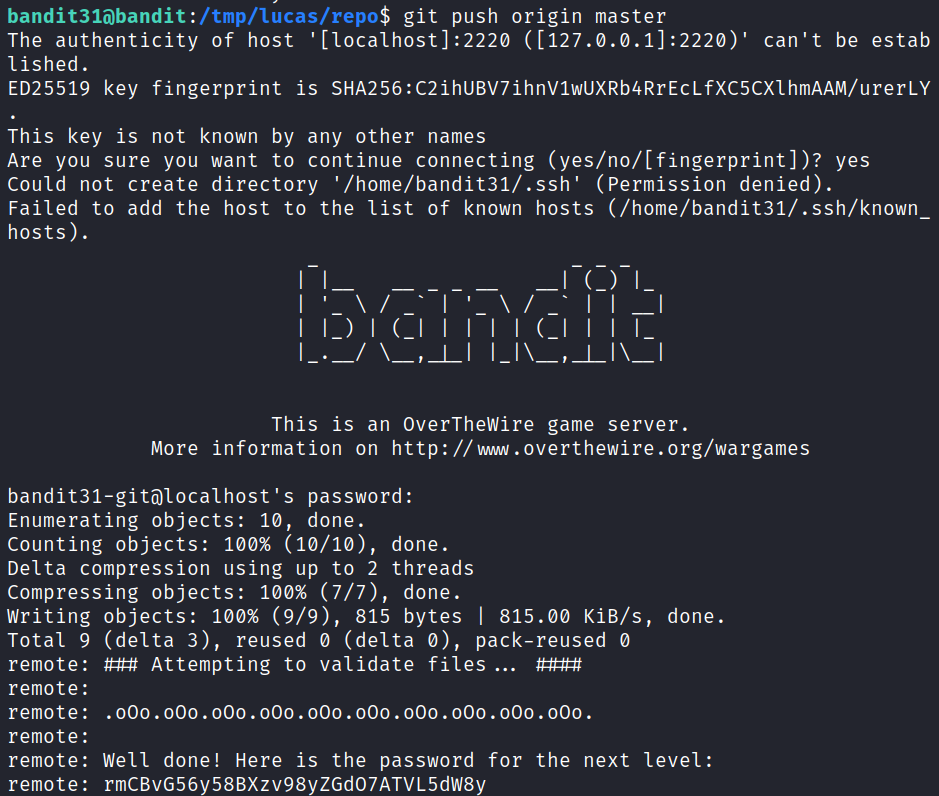
Level 32
No último desafio somos colocados em uma shell que converte todas as letras para maiúsculas, então não conseguimos utilizar os comandos pois esses são escritos com letras minúsculas. A variável “0”, por padrão, armazena o comando para executar a shell. Então utilizando “$0” nenhum dos caracteres será alterado e o interpretador entenderá que queremos executar “sh”, assim obtemos uma shell normal. odHo63fHiFqcWWJG9rLiLDtPm45KzUKy
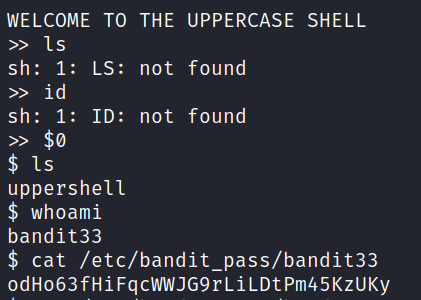
Conclusão
Aqui terminamos todos os 33 níveis que existem até o momento. Como pode ser visto todos foram sobre comandos básicos de Linux, visto que é um desafio para quem está iniciando. O OverTheWire possui outros Wargames que pretendo fazer o write-up no futuro.
Agradeço a todos que leram. Qualquer dúvida ou sugestão de melhoria é só entrar em contato.